Si vous souhaitez créer un nouveau document avec un texte remarquable, vous voudrez peut-être penser à installer une nouvelle police. Ceux-ci peuvent être trouvés en ligne gratuitement, dans le cadre d'un jeu de polices ou à l'achat. Si vous souhaitez que d'autres personnes voient ces polices, vous devrez les utiliser dans des fichiers statiques, tels que PDF ou des images. Sinon, vous devrez fournir la police elle-même.
Vous pouvez installer des polices sur Windows 10 de plusieurs manières. Vous pouvez télécharger et installer des polices manuellement à partir de sources en ligne, vous pouvez installer des polices directement à l’aide de Microsoft Store ou vous pouvez utiliser des gestionnaires de polices tiers pour installer des polices à votre place. Si vous voulez savoir comment installer des polices sur Windows 10, voici ce que vous devez faire.
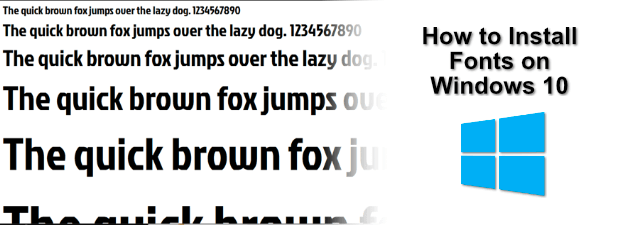
Où trouver les nouvelles polices Windows 10
Il existe plusieurs sources en ligne disponibles pour le téléchargement gratuit de polices. Vous pouvez, par exemple, télécharger des polices gratuites à partir du Collection Google Fonts, où plus d'un millier de polices sont disponibles.
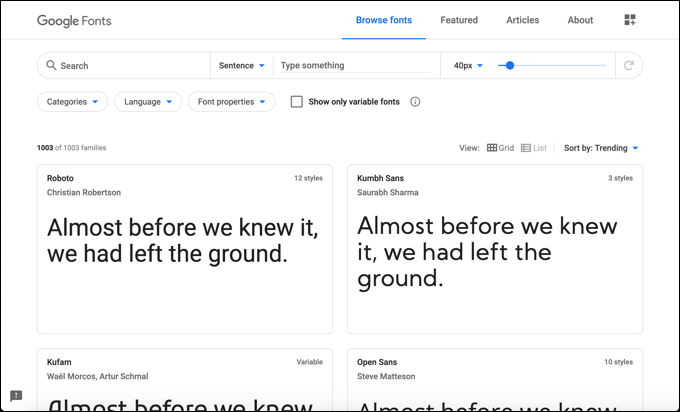
D'autres sources en ligne pour les polices gratuites incluent Écureuil de police et Polices urbaines, mais cette liste est loin d’être exhaustive. Vous pouvez même concevez votre propre police utiliser le Service FontStruct gratuit. Que vous téléchargiez une police existante ou que vous créiez la vôtre, le fichier de police lui-même sera généralement au format de fichier TTFou OTF.
Si vous êtes un utilisateur de Photoshop, vous pouvez utiliser votre Abonnement Adobe Creative Cloud et télécharger des polices via ce service. Vous pouvez également installer des polices sur Windows 10 directement à l'aide du Microsoft Store.
Installer des polices dans Windows 10 à l'aide de la visionneuse de polices Windows
Si vous avez téléchargé un fichier de police TTF ou OTF approprié à partir d'une source en ligne, vous pouvez l'installer de plusieurs manières. La première méthode consiste à afficher le fichier de police lui-même. Window vous permettra de prévisualiser une police et de l'installer à l'aide de la Visionneuse de polices Windows.
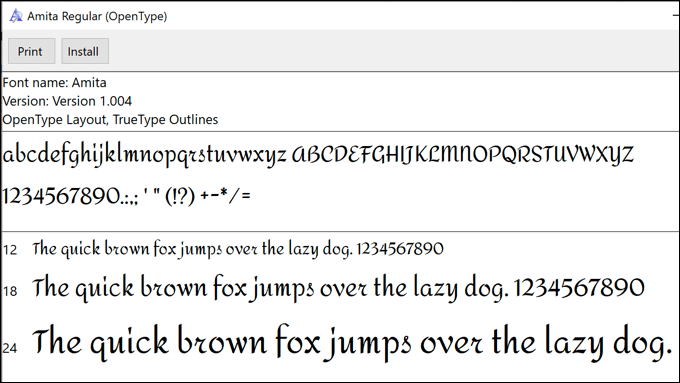
Ceci montre la police utilisée avec la phrase, le renard brun rapide saute par-dessus le chien paresseux, qui contient chaque lettre de l'alphabet. Les nombres 0-9 et certains signes de ponctuation (tels que les points-virgules) sont également affichés, vous permettant de visualiser la conception de la police dans son intégralité.
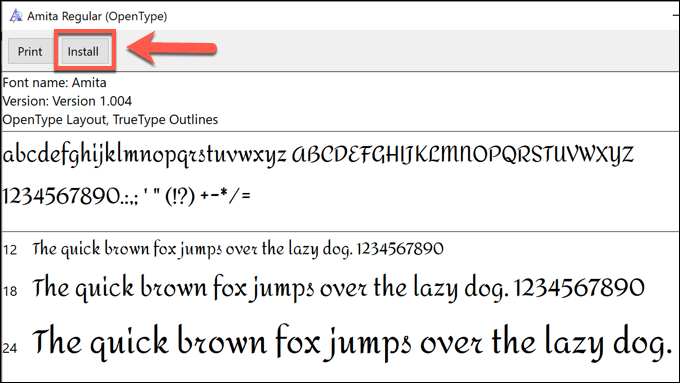
Après quelques instants, votre nouvelle police sera disponible pour une utilisation dans d'autres logiciels sur votre PC.
Installer des polices dans Windows 10 Utilisation du dossier de polices système
Si vous installez plusieurs polices à la fois, l'installation de polices à l'aide de Windows Font Viewer serait un processus lent et chronophage. Au lieu de cela, vous pouvez installer les polices manuellement en les copiant directement dans le dossier système Windows pour les polices (C: \ Windows \ Fonts).
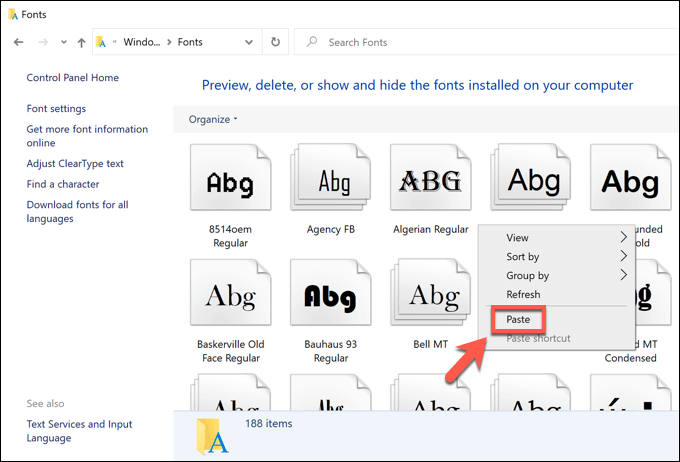
Une fois les fichiers sont copiées ou déplacées, les polices seront disponibles dans vos autres applications et dans les logiciels Windows installés. Cependant, vous devrez peut-être redémarrer toutes les applications ouvertes pour pouvoir afficher les polices.
Installer les polices dans Windows 10 à l'aide des paramètres Windows
Si vous ' Si vous avez du mal à installer des polices sur Windows 10 que vous avez téléchargées en ligne en utilisant la méthode ci-dessus, vous pouvez les faire glisser et les déposer dans le menu Policesdes Paramètres Windowsà la place.
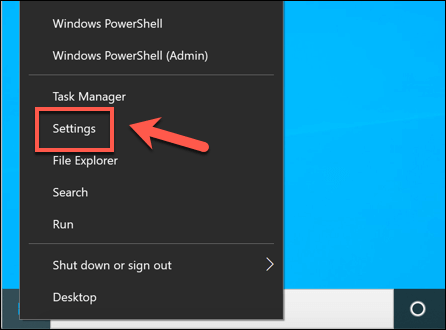
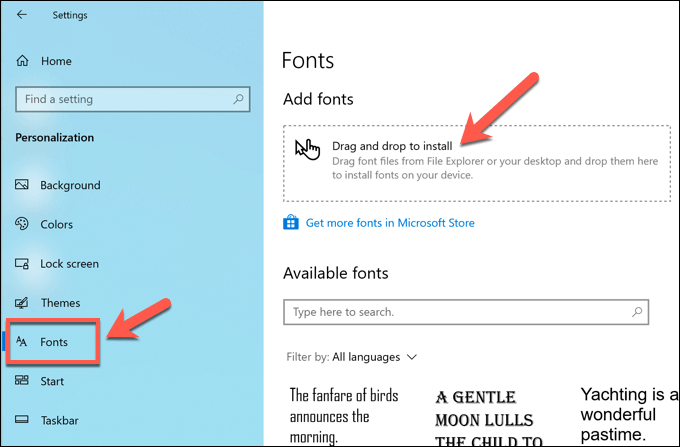
Une fois mises en place, les polices seront immédiatement prêtes à être utilisées.
Recherche et installation de polices à partir du Microsoft Store
Si vous ' Si vous avez du mal à trouver de nouvelles polices que vous aimez, vous pourrez peut-être les trouver dans le Microsoft Store, la boutique d'applications intégrée à Windows 10. Plutôt que de les rechercher manuellement, vous pouvez accéder à la liste des polices disponibles pour le téléchargement directement à partir de votre menu Paramètres Windows.
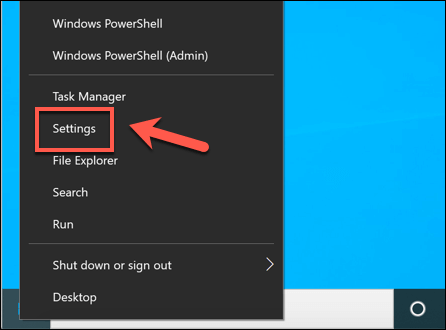
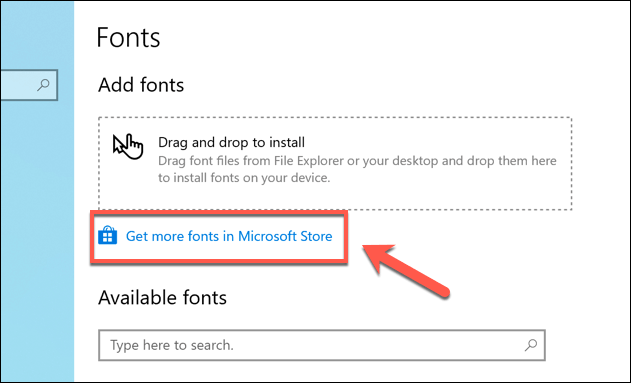
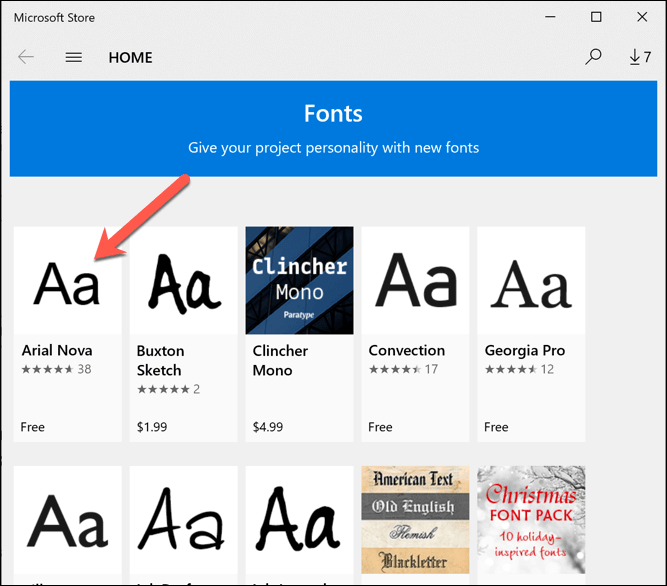
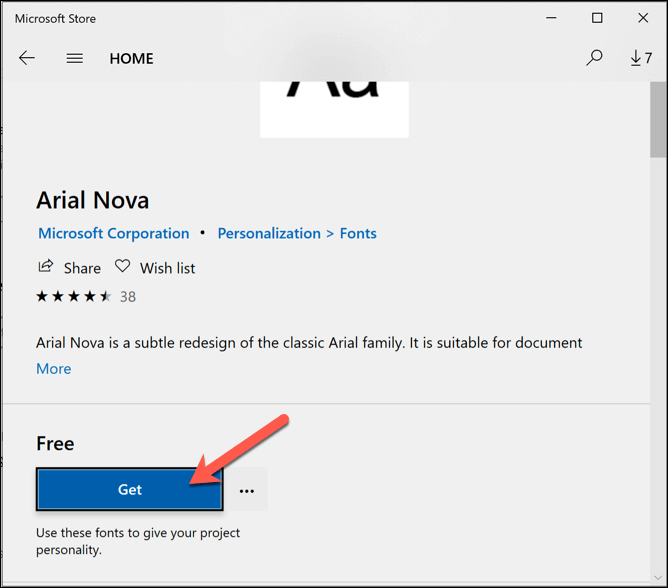
Une fois la police installée, vous pourrez pour l'utiliser immédiatement dans votre autre logiciel.
Utilisation de gestionnaires de polices tiers
Si vous avez du mal à installer de nouvelles polices dans Windows 10, vous peut préférer utiliser un outil de gestion des polices tiers. Ces outils sont une solution tout-en-un pour les polices, vous permettant de télécharger, gérer et mettre à jour directement de nouvelles polices.
Un gestionnaire de polices que vous pouvez utiliser est FontBase , une croix -outil de gestion des polices de plate-forme pour Windows, Mac et Linux. L'utilisation de FontBase est gratuite et vous permet d'installer rapidement les polices de la collection Google Fonts sans les télécharger et les installer manuellement.
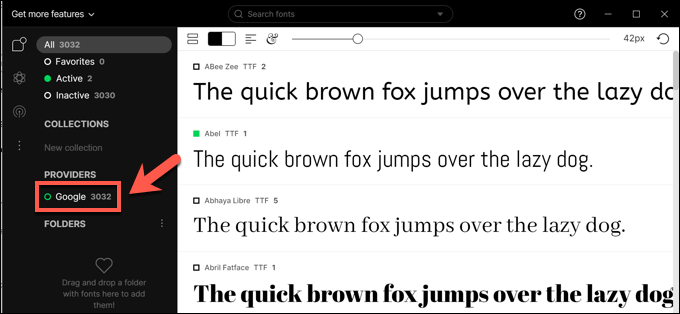
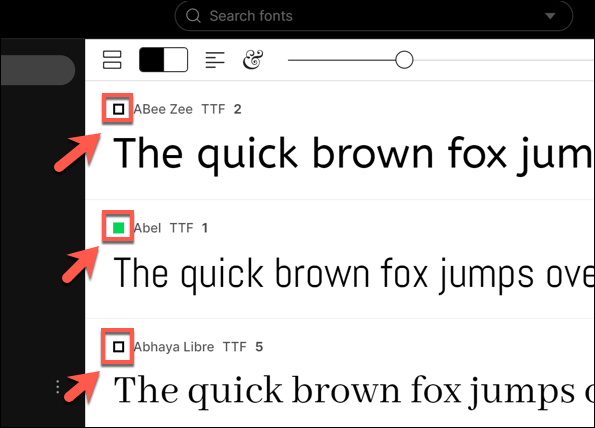
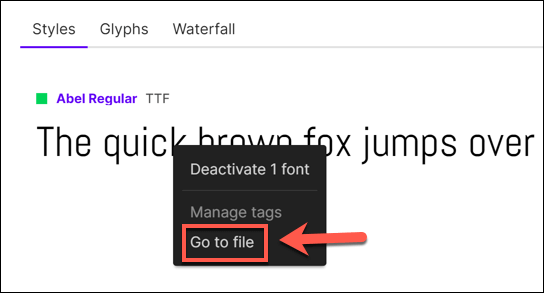
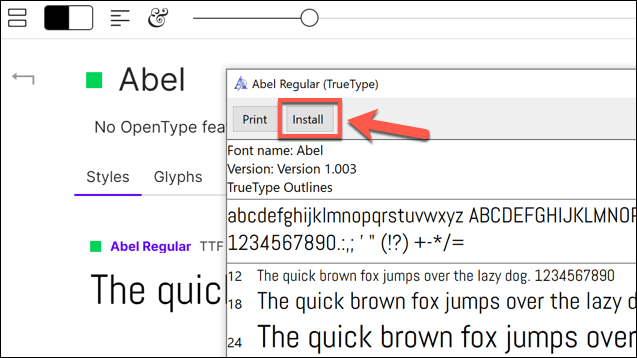
Si vous décidez d'installer une police FontBase de façon permanente, elle sera disponible immédiatement, que FontBase soit ouvert ou non.
Création de nouveaux modèles avec de nouvelles polices sous Windows 10
Une fois que vous savez comment installer des polices sur Windows 10, vous pouvez laisser votre côté créatif se déchaîner. Les nouveaux documents, images, infographie professionnelle et plus peuvent tous bénéficier d'une ou deux nouvelles polices, surtout si vous vous ennuyez de voir la même ancienne police Times New Roman ou Arial de taille 12 apparaître dans vos documents.
Une fois vos polices installées, les étapes suivantes vous appartiennent. Vous pouvez concevoir et créer un PDF de plusieurs pages dans Photoshop, vous permettant d'intégrer votre nouveau style de police dans un document statique. Vous pouvez même ajouter des polices dans Photoshop directement, avec encore plus de polices disponibles à installer et à utiliser dans le cadre de votre abonnement Adobe Creative Cloud.